Како да искључите иМессаге на Мац-у
Шта треба знати
- Отворите Поруке > кликните Поруке > Преференцес > иМессаге > Одјава > Одјава.
- Онемогући обавештења: Аппле мени > Системске поставке > Обавештења > Поруке > пребаци Дозволи обавештења из порука до искључено/бело.
- Привремено блокирајте обавештења: Обавештење центар > Обавештења > померити Не узнемиравају клизач на укључено/плаво.
Овај чланак објашњава три начина за управљање или искључивање иМессаге-а на Мац-у.
Овај чланак је написан помоћу мацОС 10.15 (Цаталина). Основни концепти се примењују и на старије и на новије верзије мацОС-а, али тачни кораци могу мало да се разликују у зависности од ваше верзије оперативног система.
Како да искључим иМессаге на свом Мац-у?
Као што је раније поменуто, имате две опције када је у питању искључивање иМессаге-а на Мац-у: потпуно онемогућавање програма или само скривање обавештења.
Како потпуно искључити иМессаге на Мац-у
Ако никада не желите да добијате текстуалне поруке преко иМессаге-а на свом Мац-у, искључите програм пратећи ове кораке
Отворите апликацију Поруке.
-
Кликните Поруке.
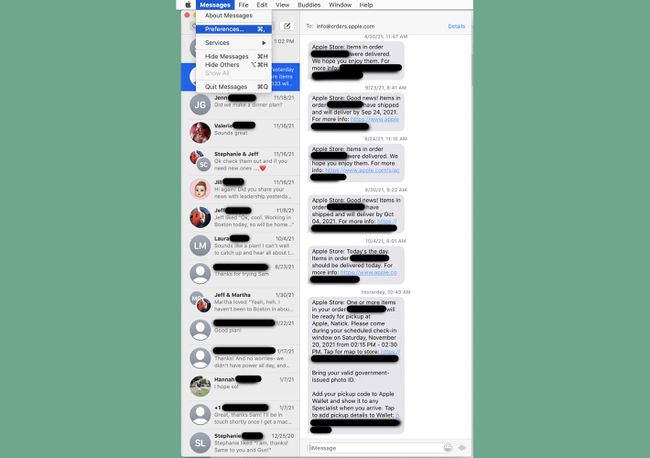
Кликните Преференцес.
-
Кликните иМессаге таб.
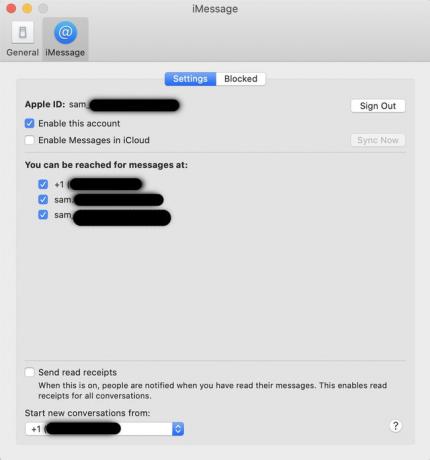
Кликните Одјава.
-
У искачућем прозору за потврду кликните Одјава опет. Када се ово уради, иМессаге је искључен и нећете више добијати поруке на Мац док се поново не пријавите на свој налог.

Како сакрити иМессаге обавештења на Мац-у
Ако и даље желите да добијате и шаљете текстове на свом Мац-у, али једноставно не желите да вас узнемиравају иМессаге обавештења, онемогућите та обавештења пратећи ове кораке:
-
Кликните Аппле мени.

Кликните Системске поставке.
-
Кликните Обавештења.
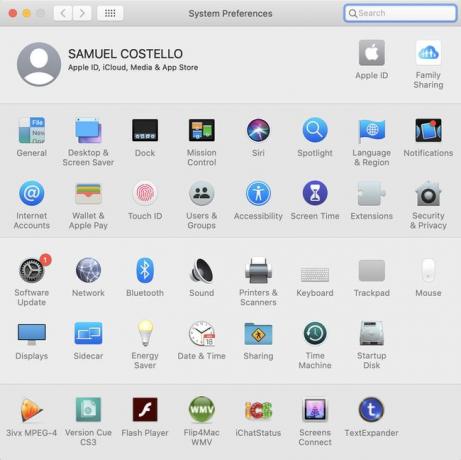
-
Кликните Поруке.
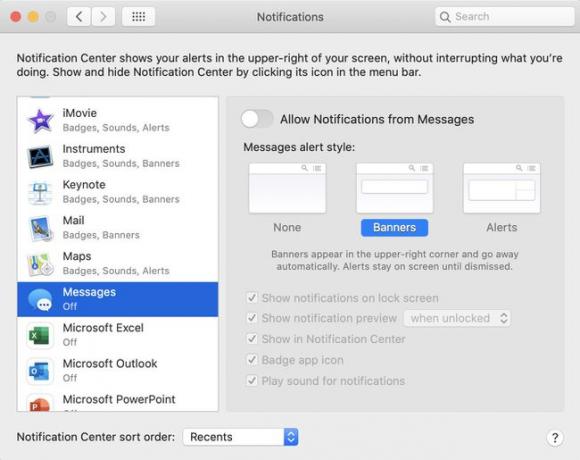
Померите Дозволи обавештења из порука клизач на искључено/бело. Када ово урадите, можете остати пријављени у Мессагес, и даље примати и слати текстове, али нећете добијати искачућа обавештења која би вас ометала.
Желите да привремено блокирате обавештења са иМессаге-а или да закажете време када блокирате поруке и време када их дозвољавате? Потребан вам је Не узнемиравај, функција уграђена у мацОС. Сазнајте све о користећи Не узнемиравај на Мац рачунару.
Како да спречим да мој иПхоне не синхронизује поруке на мој Мац?
Можда желите да користите иМессаге на свом Мац-у, али да поруке послате и примљене на вашем Мац-у буду одвојене од оних на вашем иПхоне-у. То је незгодно, али се може урадити.
Основна Аппле-ова претпоставка у дизајнирању апликације Мессагес је да ћете желети приступ својим порукама на свим уређајима на којима сте пријављени: Мац, иПхоне, иПад. Дакле, не постоји ниједна поставка која би спречила ваш иПхоне да синхронизује поруке са вашим Мац рачунаром. Међутим, ако пратите ове кораке, то може да функционише.
Ово може на крају створити збуњујуће искуство за вас и довести до фрагментираних разговора на два уређаја. Ако сте у реду са тим, наставите даље.
-
За почетак, на Мац-у идите на Поруке апликација > Преференцес > иМессаге.
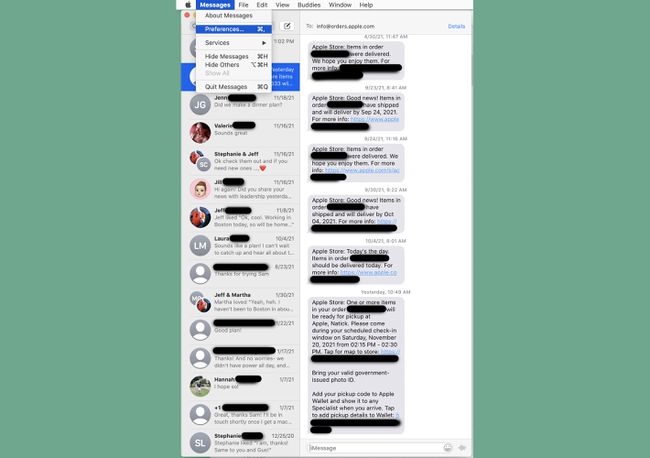
-
На том екрану поништите избор броја телефона. Ово ће спречити да се текстови послати на ваш телефон прикажу на вашем Мац-у.
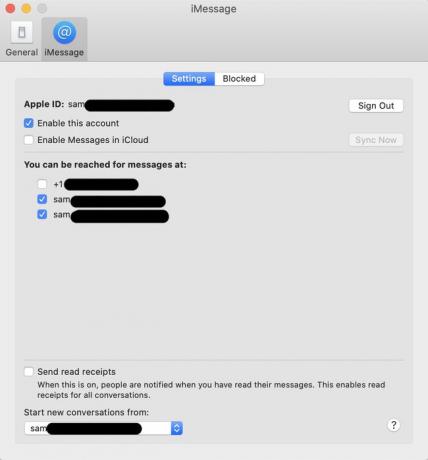
Затим проверите само адресу е-поште. На тај начин ће све поруке послате и примљене на вашем Мац-у бити везане само за адресу е-поште.
-
Сада, на вашем иПхоне-у, идите на Подешавања > Поруке > Послати примити.
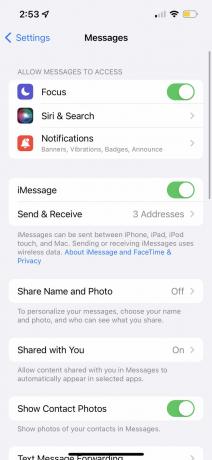
-
Опозовите избор свих адреса е-поште приказане овде и проверите да ли је означен само ваш број телефона. На тај начин поруке неће стизати на ваше адресе е-поште, јер желите да их користите само на Мац-у.
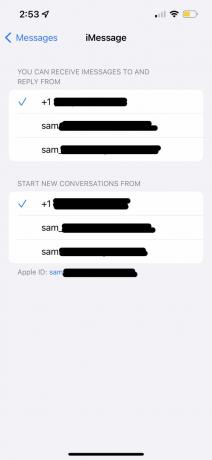
У Започните нове разговоре од одељак, проверите да ли је означен само ваш број телефона. Опет, ово ће задржати све поруке на вашем иПхоне-у везане само за ваш број телефона и спречиће их да се синхронизују са вашим Мац-ом.
